Убираем автоисправление (T9) и подсказки на планшете
статьяМногих пользователей раздражает функция стандартной клавиатуры Андроид, когда она предлагает свои варианты написания слова или, что еще хуже, сама исправляет уже написанное слово на свой лад. Реально раздражает. В этой статье я расскажу как это все отключить.

Поменять клавиатуру
Самый простой способ — это просто поменять клавиатуру, что установлена по умолчанию. Если вас бесит не только автоисправление, но и сама клавиатура в целом, то это отличный вариант. Вариантов клавиатур для Андроида масса. Просто в Google Play набираете в поиске «клавиатура» и понеслась, выбирайте что нравится. Но тут следует учесть, что это не всегда помогает, иногда все равно требуется настройка, поэтому идем дальше.
Настроить клавиатуру
1. Необходимо зайти в настройки, выбрать Язык и ввод. Нам нужен блок Клавиатура и способы ввода. Здесь располагаются все установленные клавиатуры.
2. Далее могут быть уже различия в дальнейших действиях, в зависимости от производителя вашего планшета и версии Android. У вас может быть кнопка справа от названия клавиатуры с настройками, или вам необходимо нажать на название клавиатуры чтобы перейти к настройкам. В моем случае надо нажать.
3. Нажимаем и видим пункт Исправление текста. Это то, что надо. У вас опять-таки, может быть чуть по другому. Заходим в этот пункт настроек и видим что у нас все ненужное включено. И подсказки, и автоисправление типа Т9.
4. Думаю, дальше понятно что делать. Отключаем ненужное и возвращаемся на рабочий стол. Изменения внесутся сразу же, и если теперь начать писать что-либо, то вас уже ничего раздражать не будет.
Видео по отключению T9 в планшете Samsung Galaxy Note 10.1
- 14
- 94
- 18
- 28К





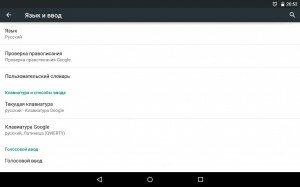
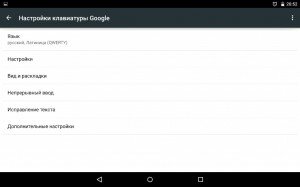
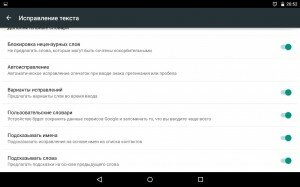





Спасибо!!!
Огромное спасибо! Честно!
спасибо,помог
Спасибо!
Огромное спасибо! У меня «Asus» меню немного другое но, методом проб и ошибок я убрала Т 9.
Спасибо, ато тупила)
Спасибо а то замучился переписывать
Спасибо большое! Спасли))
спасибо
Не вышло.Выключил проверку правописания,но толку нет.
Знания, почерпнутые из этой статьи, помогли. Теперь стало очень удобно вводить текст, не озираясь на ненужные исправления Т9, а уж если сам допущу ошибки, пусть это останется на моей совести. Специально побольше «накомментировал», чтобы проверить правильность перестроек планшета. Большое спасибо за статью!
СПАСИБО ОГРОМНОЕ автору! Раздражало БЕЗМЕРНО! Идиотские подсказки и исправление написанного текста, не всегда успевала отлавливать ошибки! Да хоть бы еще исправлял правильно, а то иногда вообще полная чушь выходила в соавторстве с Т9! Адресаты уже стали справляться о моем здоровье: всегда писала без ошибок, а тут что-то невнятное в письмах.
СПАСИБО, что поделились с нами своими знаниями и опытом, а то мне не столь знающие люди внушали, что функция встроена в планшет производителем, и избавиться от нее нет возможности!